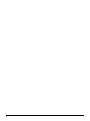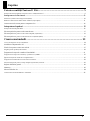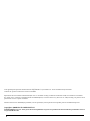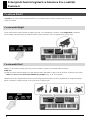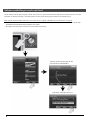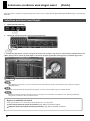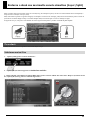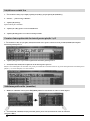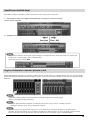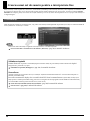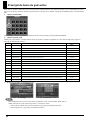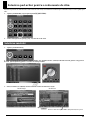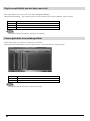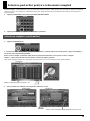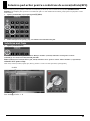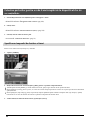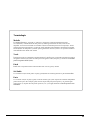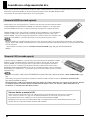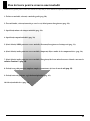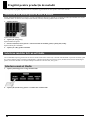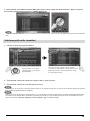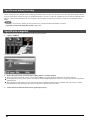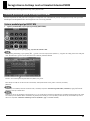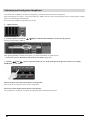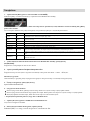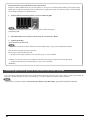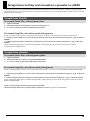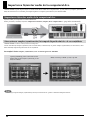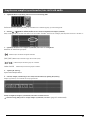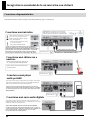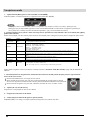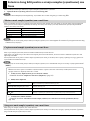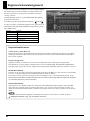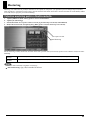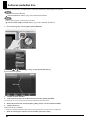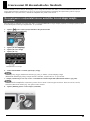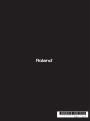2

Folosirea unității Fantom-G Live .......................................................................... 5
Principii de bază în legătură cu folosirea live a unității Fantom-G ........................................................................................................... 6
Interpretarea la claviatură ................................................................................................................................. 9
Selectarea și redarea unui singur sunet (Patch) ....................................................................................................................................... 10
Redarea a două sau mai multe sunete simultan (Layer/Split) ................................................................................................................. 11
Crearea unui set de sunete pentru o interpretare live .............................................................................................................................. 14
Interpretarea la pad-uri .................................................................................................................................... 15
Principii de bază ale pad-urilor ............................................................................................................................................................... 16
Folosirea pad-urilor pentru a reda sunete de ritm .................................................................................................................................... 17
Folosirea pad-urilor pentru a reda sunete sampled (eșantionate) ............................................................................................................ 19
Folosirea pad-urilor pentru a reda fraze de secvențialitate (RPS)............................................................................................................ 21
Crearea unei melodii ............................................................................................ 23
Ce este un dispozitiv de secvențialitate? ................................................................................................................................................. 24
Asamblarea echipamentului dvs. ............................................................................................................................................................. 26
Flux de lucru pentru crearea unei melodii ............................................................................................................................................... 27
Pregătiri pentru producția de melodii ...................................................................................................................................................... 28
Înregistrarea în timp real a ritmului folosind MIDI ................................................................................................................................ 31
Înregistrarea în timp real a basului și a pianului ca și MIDI ................................................................................................................... 35
Importarea fișierelor audio de la computerul dvs. ................................................................................................................................... 36
Înregistrarea sunetului de la un microfon sau chitară .............................................................................................................................. 38
Folosirea Song Edit pentru a aranja samples (eșantioane) sau fraze ....................................................................................................... 41
Reglarea balansului general ..................................................................................................................................................................... 42
Mastering ................................................................................................................................................................................................. 43
Salvarea melodiei dvs. ............................................................................................................................................................................. 44
Crearea unui CD din melodia dvs. finalizată .......................................................................................................................................... 45
Cuprins
3

Acest ghid rapid se aplică la unitatea Fantom-G6, Fantom G-7 și Fantom G-8. Acest manual folosește termenul
“Fantom-G” pentru a indica toate aceste trei modele.
Explicațiile din acest manual includ ilustrațiile care vor fi arătate în afișaj. Trebuie de asemenea să luați în considerare că unitatea
dvs. poate avea o versiune a sistemului nouă sau îmbunătăţită (ex. inclusiv sunete noi), deci ceea ce vedeți în afișaj s-ar putea să nu se
potrivească cu ceea ce apare în manual.
Deoarece dorim să ne îmbunătăţim produsele, aceste specificații și/sau aspectul acestui produs poate fi schimbat fără preaviz.
Copyright © 2008 ROLAND CORPORATION
Toate drepturile rezervate. Nicio parte din această publicație nu poate fi reprodusă sub nicio formă fără permisiunea scrisă a
Corporației ROLAND.
4

Folosirea unității Fantom-G Live

Ce este un Patch?
Un patch este un sunet de bază la unitatea Fantom-G și corespunde unui instrument individual cum ar fi un pian,
o orgă sau o chitară.
Ce este modul Single?
Atunci când cântați la unitatea Fantom-G pentru prima oară, vă recomandăm să o folosiți în modul Single mode. Acesta este
cel mai simplu și de bază mod în care unitatea Fantom-G poate fi folosită, cum ar fi interpretarea la pian sau orgă.
Ce este modul Live?
Modul Live vă permite să cântați până la opt patch-uri simultan. În general, există două moduri de a folosi
modul Live.
Un mod este pentru sunetele multiple să se audă simultan atunci când apăsați o clapă. Acest tip de setare se numește Layer (strat).
➝ “Redarea a două sau mai multe sunete simultan (Layer/Split)” (pag. 11 din acest manual).
Celălalt mod este de a amplasa diferite sunete în partea stângă ți partea dreaptă a claviaturii, permițându-vă să redați instrumente
diferite cu mâna dvs. stângă și dreaptă. Acest tip de setare se numește Split.
Principii de bază în legătură cu folosirea live a unității
Fantom-G
6

Ce este modul Studio?
Modul Studio este ceea ce veți folosi atunci când creați melodii. Oferă 16 părți și puteți atribui un patch la fiecare parte pentru a
folosi 16 sunete diferite în mod simultan.
Puteți să folosiți ecranul mixer pentru a mixa melodia și pentru a regla setările level și pan pentru fiecare din cele 16 părți.
Avantajul modului Studio este că oferă 16 părți, dar trebuie să luați în considerare că sunetul efectelor poate fi întrerupt atunci când
schimbați sunetele. Sunetul nu va fi întrerupt în acest mod dacă folosiți modul Single sau
modul Live, deci modul Single sau modul Live reprezintă alegerea cea mai bună pentru interpretarea live.
7

Salvarea setărilor pe care le-ați făcut
Atunci când ați creat un patch original, trebuie să îl salvați ca și patch-ul utilizatorului dacă doriți să îl folosiți din nou. Această
operațiune se numește “Writing”. Procedura pentru scrierea patch-ului original în memorie este afișată mai jos.
Dacă selectați un patch diferit înainte de a scrie patch-ul dvs. original, schimbările pe care le faceți se vor pierde.
Patch-urile utilizatorului au indicația “USER” înainte de numele acestora; ex., “USER 001: INITIAL PATCH”. Patch-urile
utilizatorului sunt pentru stocarea propriilor dvs. sunete.
Procedura de scriere pentru setul Live sau setul Studio este aceeași.
Atribuiți un nume pentru patch-ul dvs.
(sau setul live sau setul studio).
Specificați o destinație de scriere.
8

Interpretarea la claviatură

Iată cum puteți să vizualizați o singură categorie de sunete (cum ar fi patch-urile de pian sau doar patch-urile de orgă) și selectați unul
dintre ele.
Selectarea unui sunet (mod Single)
1. Apăsați butonul [SINGLE].
2. Apăsați [F1 (Patch List)] pentru a accesa ecranul Patch List.
3. Folosiți [F1] [F2] pentru a selecta o categorie (de sunete cum ar fi pian, orgă sau bas), și apoi folosiți cadranul VALUE sau
[DEC] [INC] pentru a selecta un patch. După ce ați selectat un patch, apăsați [F8 (Select)] pentru a confirma alegerea dvs.
Dacă apăsați [F7 (Preview)], veți auzi sunetul selectat redat folosind o frază potrivită pentru tipul (categorie) de patch
(Phrase Preview).
Puteți să folosiți [Knob 4] din panoul frontal pentru a selecta și folosi [Slider 8] pentru a defila în listă.
Puteți de asemenea să redați sunete de ritm de la claviatură. În ecranul Patch List afișat mai sus, apăsați [F4 (Rhythm
Set)] pentru a vizualiza o listă cu seturile de ritm.
Reglarea sensibilității claviaturii
Puteți regla modul în care volumul răspunde la dinamica dvs. de interpretare.
➝ “Cum să faceți setările de funcție ale sistemului” (pag. 286) în manualul de utilizare.
➝ “Keyboard Velocity Sens (Keyboard Velocity Sensitivity)” (pag. 288) în manualul de utilizare.
Selectarea și redarea unui singur sunet (Patch)
10

Puteți să redați două sau mai multe patch-uri în acelați timp, de exemplu un pian și un bell care sună simultan atunci când apăsați o
clapă. Acesta se numește un Layer (strat).
Puteți reda sunete separate în regiunea stângă și cea dreaptă a claviaturii. De exemplu, puteți folosi această funcție pentru a cânta un
sunet de bas cu mâna stângă în timp ce cu mâna dreaptă cântați un sunet de pian. Acesta se numește un Split.
În figura de mai jos, unui pian îi este alăturat un bell în registrul înalt pentru a produce un sunet de pian sclipitor.
Procedură
Haideți să folosim setul Live pentru a crea sunetul afișat mai jos.
Selectarea unui set Live
1. Apăsați [LIVE] pentru a selecta modul Live.
2. Apăsați [F5 (LiveSet List)] pentru a vizualiza lista setului live.
3. Rotiți cadranul VALUE dial sau folosiți [DEC] [INC] pentru a selecta “PRST 512: Sitar Gliss”. După ce ați selectat un set
live, apăsați [F8 (Select)] pentru a confirma alegerea dvs.
Redarea a două sau mai multe sunete simultan (Layer/Split)
11

Inițializarea setului live
1. În ecranul Live Play (Layer/Split), apăsați [F2 (Utility)] și apoi apăsați [F6 (Initialize)].
2. Folosiți / pentru a alege “Default”.
3. Apăsați [F8 (Select)].
Apare un mesaj de confirmare.
4. Apăsați [F7 (OK)] pentru a executa inițializarea.
5. Apăsați [F8 Exit] pentru a reveni la ecranul precedent.
Pornirea întrerupătorului claviaturii pentru părțile 1 și 2
1. În ecranul Live Play (Layer/Split), folosiți butoanele cursor pentru a muta cursorul pe indicația KBD (întrerupător
claviatură) pentru partea 1.
2. Apăsați [INC] pentru a porni întrerupătorul de claviatură pentru partea 1.
3. Porniți în același mod și întrerupătorul de claviatură pentru partea 2.
Părțile a căror întrerupător de claviatură este pornit pot fi redate de claviatură. Deoarece ați pornit întrerupătorul de claviatură pentru
părțile 1 și 2, aceste două părți vor suna simultan.
Selectarea patch-urilor (sunetelor)
1. Haideți să schimbăm selecția patch-ului pentru partea 1 în așa fel încât să redea un sunet de pian.
2. În același mod, schimbați selecția patch-ului pentru partea 2 în așa fel încât să redea un sunet bell
(categoria “Bell”).
12

Specificarea nivelului clapei
În ecranul Live Play (Layer/Split), putem să specificăm nivelul clapei pentru fiecare parte.
1. În ecranul Live Play (Layer/Split), folosiți butoanele cursor pentru a muta cursorul pe
setarea “Lower” a părții 2.
2. Specificați nivelul clapei. Folosiți cadranul VALUE pentru a specifica valoarea.
Puteți să faceți setările în așa fel încât regiunea stângă și cea dreaptă să redea sunete separat fără a le stratifica (de
exemplu: bas cu mâna stângă și pian cu mâna dreaptă).
Acest tip de setare se numește Split.
Reglarea balansului volumului pianului și bell
Reglați balansul după cum doriți. De exemplu, probabil veți dori să auziți pianul cu o cantitate mică de bell. Cele opt cursoare din
ecranul Live Play (Layer/Split) corespund nivelurilor părților. Acestea se pot controla mutând cele opt cursoare a panoului unității
Fantom G.
Apăsând [F7 (Mixer)] puteți accesa ecranul mixer unde puteți regla pan-ul (poziția stânga/
dreapta) și cantitățile de efect pentru părți.
Pentru mai multe informații în legătură cu setările de efect pentru reverb și chorus, consultați secțiunea
➝ “Adăugarea efectelor” (pag. 150) în manualul de utilizare.
Schimbările pe care le-ați făcut sunt temporare și se vor pierde atunci când opriți alimentarea, schimbați modul
generator de sunet sau selectați un set live diferit. Dacă doriți să păstrați setul live pe care l-ați editat, trebuie să salvați
setul live așa cum se descrie în secțiunea “Salvarea setărilor pe care le-ați făcut” (pag. 8 a acestui manual).
Doar pian Pian + Bell
13

Puteți să creați o listă cu patch-uri, seturi Live, seturi Studio și melodii pe care le folosiți frecvent și să le amplasați în ordinea în care
le veți folosi în show-ul dvs. live în așa fel încât să puteți selecta instant sunetele de care aveți nevoie. Aceasta se numește funcția
Favorite. De exemplu, puteți crea o listă care conține sunetele pe care le veți folosi în interpretarea dvs. live și apoi să le selectați cu
o singură atingere.
Generalități
Dacă înregistrați sunetele în ecranul Favorite, veți putea să le selectați instant apăsând un pad. Puteți să creați 16 asemenea seturi de
sunet și fiecare set se numește o “bancă”.
Pentru mai multe informații în legătură cu funcția Favorite, consultați secțiunea
➝ “Crearea unei liste a sunetelor frecvent folosite (Favorite)” (pag. 54) în manualul de utilizare.
Schimbarea tapetului
Unitatea Fantom-G vă permite să schimbați tapetul ecranului. Puteți să personalizați unitatea Fantom-G alegând
fotografia dvs. preferată ca și tapet.
➝ “Schimbarea tapetului (Wallpaper)” (pag. 299) în manualul de utilizare.
Screen Saver
Această caracteristică vă permite să aveți o animație afișată oricând unitatea Fantom-G nu a fost deschisă pentru o
anumită perioadă de timp.
Din cauza caracteristicilor display-ului cu cristale lichide TFT folosit în unitatea Fantom-G, dacă lăsați același ecran
afișat pentru o anumită perioadă de timp, poate face ca imaginea să fie impregnată în ecran. Pentru a evita acest lucru,
vă recomandăm să folosiți protectorul de ecran (screen saver).
➝ “Cum să faceți setările de funcție ale sistemului” (pag. 286) în manualul de utilizare.
➝ “Screen Saver” (pag. 297) în manualul de utilizare.
Crearea unui set de sunete pentru o interpretare live
14

Interpretarea la pad-uri

Puteți reda 16 samples (eșantioane) prin lovirea pad-urilor unității Fantom-G sau puteți să le folosiți ca și 16 întrerupătoare pentru a
porni și a opri diverși parametri. Pad-urile pot funcționa în unul din cele 16 moduri. Apăsați [PAD MODE] pentru a schimba modul
pad.
1. Apăsați [PAD MODE].
[PAD MODE] va lumina intermitent și modul pad curent selectat (pad [1]–[16]) va lumina intermitent.
2. Apăsați un pad [1]–[16].
Modul pad va fi schimbat. Consultați tabelul de mai jos pentru o explicație în legătură cu ce face fiecare mod pad și pagina de
referința din manualul de utilizare.
3. Modul pad este indicat în următoarele ecrane.
Modul Single Modul Live
Dacă schimbați un set Live sau un set Studio, modul Pad va fi și acesta schimbat. Dacă doriți ca
modul pad să fie fix, setați “Pad Assign Source” în sistem pe “SYS ”.
➝ “Cum să faceți setările de funcție ale sistemului” (pag. 286) în manualul de utilizare.
➝ “Pad Assign Source” (pag. 288) în manualul de utilizare.
Principii de bază ale pad-urilor
Număr pad
Mod pad
Explicație
Pagină manual de
utilizare
1
SAMPLE PAD
Pad-urile vor reda un set sample.
pag. 191
2
RHYTHM
Pad-urile vor reda un set ritm.
pag. 192
3
CHORD MEMORY
Pad-urile vor schimba forma acordului de la funcția Chord Memory.
pag. 193
4
ARPEGGIO
Pad-urile vor schimba stilurile de arpegiu.
pag. 193
5
RPS
Pad-urile vor reda fraze.
pag. 194
6
RHYTHM PTN
Pad-urile vor reda rhythm patterns (modele de ritm).
pag. 196
7
TONE SEL/SW
Pad-urile vor selecta tonurile și le vor porni/opri.
pag. 197
8
TRACK MUTE
Pad-urile vor dezactiva sunetele (mute) track-urilor dispozitivului de secvențialitate.
pag. 197
9
BOOKMARK
Pad-urile vor înregistra sau alege ecranele frecvent folosite.
pag. 198
10
MIDI TX SW
Pad-urile vor porni și opri canalele de transmitere MIDI externe (1–16).
pag. 198
11
EFFECT SW
Pad-urile schimbă efectele (altele decât patch multi-effect).
pag. 199
12
PATCH MFX SW
Pad-urile vor schimba patch-ul multi-efect pentru fiecare parte.
pag. 199
13
PART SELECT
Aceste pad-uri vor selecta părțile (1–16) și băncile (INT/EXP1/EXP2/EXT)
pag. 200
14
PART MUTE
Aceste pad-uri vor dezactiva sunetul (mute) părților (1–16) și a băncilor (INT/EXP1/EXP2)
pag. 200
15
USER GROUP
Pad-urile vor înregistra /alege patch-urile grupului utilizatorului, seturile live sau seturile studio.
pag. 201
16
FAVORITE
Pad-urile vor înregistra sau alege setările favorite.
pag. 202
16

Pad-urile reprezintă un mod ideal de a reda sunete de ritm. Puteți varia dinamica sunetului prin schimbarea forței cu care apăsați pad-
urile.
1. Apăsați [PAD MODE] și apoi apăsați pad-ul [2] (RHYTHM).
2. Atunci când apăsați un pad [1]–[16], veți auzi un ton de ritm.
Selectarea sunetului
1. Apăsați [PAD SETTING].
2. Folosiți butoanele cursor pentru a selecta “Bank” sau “Number/Name” și folosiți cadranul VALUE pentru a alege un set
de ritm. Apăsați [F8 Exit] pentru a reveni la ecranul precedent.
3. Puteți vizualiza sau schimba sunetul setului de ritm în următoarele ecrane.
Modul Single Modul Live
Tip “ ”
Partea a cărui întrerupător RHY (Rhythm Pad) este pornit
Folosirea pad-urilor pentru a reda sunete de ritm
17

Reglarea sensibilității pad-ului după cum doriți
Puteți regla modul în care forța cu care loviți pad-ul corespunde volumului.
Apăsați [PAD SETTING] ➝ [F1 (System)] pentru a accesa ecranul de setare și setați “Pad Sens” după cum doriți.
Dacă doriți să păstrați setările dvs., apăsați [F7 (Sys Write)].
Fixarea pad-urilor la un volum specificat
Pentru unele sunete, veți preferea ca volumul să nu se schimbe.
Apăsați [PAD SETTING] pentru a accesa ecranul de setare și setați “Pad Velocity” după cum doriți.
Dacă doriți să păstrați setările dvs., apăsați [F7 (Write)].
Valoare
Răspuns pad
LIGHT
Chiar și loviturile ușoare pot produce un volum mare.
MEDIUM
Între sensibilitatea LIGHT și HEAVY.
HEAVY
Este nevoie de o lovitură grea pentru a produce un volum mare.
Valoare
Volum Pad
SYSTEM
Va fi folosită setarea System a “velocității pad-ului” (Manual de utilizare pag. 288).
1-127
Volumul specificat va suna, indiferent de forța cu care loviți pad-ul.
18

Sunetele (samples - eșantioanele) pe care le-ați captat prin eșantionare pot fi redate rapid și ușor de la pad-uri. Puteți să eșantionați
“shot-uri” scurte și să le redați ca și instrumente de percuție. Puteți de asemenea să eșantionați fraze întregi și să le derulați cu o
singură atingere.
1. Apăsați [PAD MODE] și apoi apăsați pad-ul [1] (SAMPLE PAD).
2. Apăsați pad-urile [1]–[16] pentru a reda sample (eșantionul)
Selectarea samples (eșantioanelor)
1. Apăsați [PAD SETTING].
2. Folosiți butoanele cursor pentru a selecta “Number/Name” și folosiți cadranul VALUE pentru a alege setul sample pe
care doriți să îl redați folosind pad-urile.
Pentru a selecta sample (eșantionul) redat de fiecare pad, folosiți butoanele cursor pentru a selecta “Sample
Number” și apoi rotiți cadranul VALUE pentru a selecta un sample (eșantion).
Dacă doriți să păstrați setările dvs., apăsați [F7 (Write)]. Pentru a reveni la ecranul precedent, apăsați [EXIT].
Set Sample
Samples (eșantioane) pentru pad-uri 1–16
3. Puteți vizualiza sau schimba setul sample în următoarele ecrane.
Modul Single Modul Live
TYPE “ ”
Partea a cărui întrerupător RHY (Rhythm Pad) este pornit
Folosirea pad-urilor pentru a reda sunete sampled
(eșantionate)
19

Importarea sunetelor (samples) de la computerul dvs.
Unitatea Fantom-G poate importa fișiere în format audio WAV/AIFF de la computerul dvs. și să le redea ca și samples (eșantioane).
Aici vă vom explica modul de a importa fișierele audio prin memoria USB (vândută separat). Chiar dacă nu aveți o memorie
USB, puteți copia fișierele audio în memoria internă a unității Fantom-G.
1. Pe computerul dvs., pregătiți fișierul audio (format WAV/AIFF) pe care doriți să îl importați.
2. Puteți folosi un cablu USB (se vinde separat) pentru a conecta conectorul USB COMPUTER al unității Fantom-G la
computerul dvs.
3. Apăsați [MENU].
4. Rotiți cadranul VALUE pentru a alege “USB Storage” și apăsați [F8 (Select)].
5. Apăsați [F2 (USB Memory)].
Dacă doriți să folosiți memoria internă a unității Fantom-G, apăsați [F1 (Internal)].
6. Memoria USB va fi montată pe computerul dvs. Creați un folder pe nume “IMPORT”
pe memoria USB și copiați fișierul audio (format WAV/AIFF) în acel folder.
7. Atunci când ați terminat de copiat, înlăturați memoria USB din computer și apoi apăsați
[F8 (Exit)] la Fantom-G.
Utilizatori Windows Vista/Windows XP:
În My Computer, faceți click de dreapta pe pictograma “removable hard disk” și executați “Remove”.
Utilizatori Mac OSX:
Trageți pictograma USB drive în Trash.
8. Apăsați [MENU].
9. Rotiți cadranul VALUE pentru a alege “Import Audio” și apăsați [F8 (Select)].
10. Apăsați [F2 (USB Memory)].
Dacă doriți să folosiți memoria internă a unității Fantom-G, apăsați [F1 (Internal)].
11. Apăsați [F8 (Import Audio)].
Apare un mesaj de confirmare.
12. Apăsați [F7 (OK)].
Fişierul va fi importat și va apărea ecranul Sample List.
Fișierul importat va fi adăugat în lista sample ca și sample (eșantion). Acest sample (eșantion) este temporar și se va pierde
atunci când opriți alimentarea. Dacă doriți să îl păstrați, apăsați [F2 (Save)] pentru a-l salva în ecranul Sample List.
➝ “Salvarea unui sample (eșantion) (Save)” (pag. 274) în manualul de utilizare.
După ce importați, ștergeți conținutul din folderul “IMPORT” din memoria USB.
13. Dacă doriți să redați sample (eșantionul) importat de la un pad, selectați sunetul sample pe care doriți să îl redați pentru
acel pad.
➝ “Selectarea samples (eșantioanelor)” (pag. 19 din acest manual)
20
Pagina se încarcă...
Pagina se încarcă...
Pagina se încarcă...
Pagina se încarcă...
Pagina se încarcă...
Pagina se încarcă...
Pagina se încarcă...
Pagina se încarcă...
Pagina se încarcă...
Pagina se încarcă...
Pagina se încarcă...
Pagina se încarcă...
Pagina se încarcă...
Pagina se încarcă...
Pagina se încarcă...
Pagina se încarcă...
Pagina se încarcă...
Pagina se încarcă...
Pagina se încarcă...
Pagina se încarcă...
Pagina se încarcă...
Pagina se încarcă...
Pagina se încarcă...
Pagina se încarcă...
Pagina se încarcă...
Pagina se încarcă...
Pagina se încarcă...
-
 1
1
-
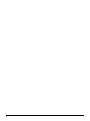 2
2
-
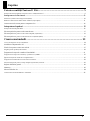 3
3
-
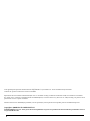 4
4
-
 5
5
-
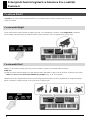 6
6
-
 7
7
-
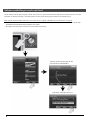 8
8
-
 9
9
-
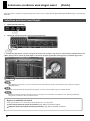 10
10
-
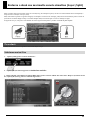 11
11
-
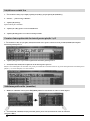 12
12
-
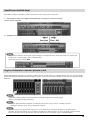 13
13
-
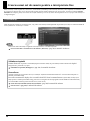 14
14
-
 15
15
-
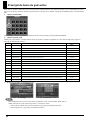 16
16
-
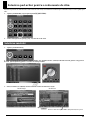 17
17
-
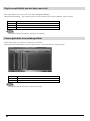 18
18
-
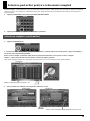 19
19
-
 20
20
-
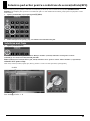 21
21
-
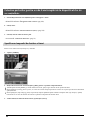 22
22
-
 23
23
-
 24
24
-
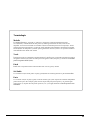 25
25
-
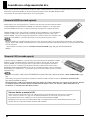 26
26
-
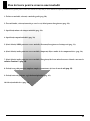 27
27
-
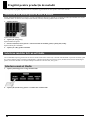 28
28
-
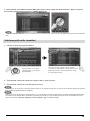 29
29
-
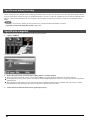 30
30
-
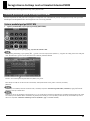 31
31
-
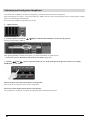 32
32
-
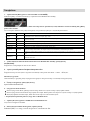 33
33
-
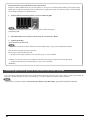 34
34
-
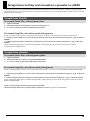 35
35
-
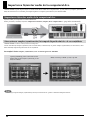 36
36
-
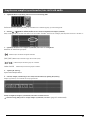 37
37
-
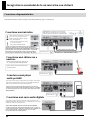 38
38
-
 39
39
-
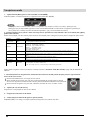 40
40
-
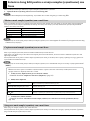 41
41
-
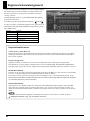 42
42
-
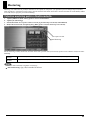 43
43
-
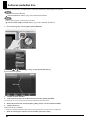 44
44
-
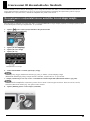 45
45
-
 46
46
-
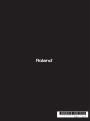 47
47
Lucrări înrudite
-
Roland Fantom Manual de utilizare
-
Roland UA-4FX2 Manual de utilizare
-
Roland Juno-Stage Manual de utilizare
-
Roland JUNO-DS Manual de utilizare
-
Roland JUNO-Gi Manual de utilizare
-
Roland Fantom 8 Manual de utilizare
-
Roland FA-08 Manualul proprietarului
-
Roland DUO-CAPTURE Manual de utilizare
-
Roland JUPITER-50 Manual de utilizare
-
Roland FA-08 Manualul proprietarului